Alternatif Konum Görünümü
Alternatif Konum Görünümleri, bir montaj bileşeninin hareket aralığını, bileşeni farklı konumlarda göstererek belirtir. Bir veya daha çok Alternatif Konum Görünümünü orijinal görünümün üzerine bir hayalet yazı tipiyle bindirebilirsiniz.
Alternatif Konum Görünümü örneği:
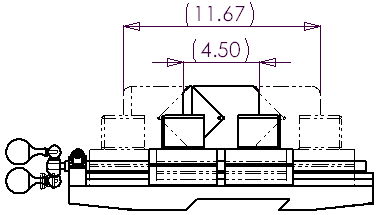
Birincil görünüm ve Alternatif Konum Görünümü arasında ölçümlendirme yapabilirsiniz.
Alternatif Konum Görünümü, FeatureManager tasarım ağacına eklenir.
Bir teknik resimde birden çok Alternatif Konum Görünümü oluşturabilirsiniz.
Alternatif Konum Görünümü Kopmuş, Kesit, Kırpılmış veya Detay görünümlerde kullanılamaz.
Bir Alternatif Konum Görünümü oluşturduktan sonra, bunu montaj veya teknik resim seviyelerinde değiştirebilirsiniz.
Bir alternatif konum görünümü eklemek için:
Alternatif Konum Görünümü için gereken oryantasyonu kullanarak montajın bir model görünümünü ekleyin. Montajı kendi başlangıç konumuna yerleştirin. |
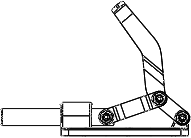
|
-
Teknik Resim araç çubuğunda Alternatif Konum Görünümü'ne  tıklayın veya Ekle, Teknik Resim Görünümü, Alternatif Konum'a tıklayın. tıklayın veya Ekle, Teknik Resim Görünümü, Alternatif Konum'a tıklayın.
Alternatif Konum PropertyManager görünür. İçine alternatif konumun ekleneceği bir teknik resim görünümü seçmeniz istenir.
Konfigürasyon altında, aşağıdakilerden birini seçin:
Yeni konfigürasyon - Yeni bir Alternatif Konum konfigürasyonu oluşturmak için. Varsayılan adı kabul edin veya istediğiniz bir adı yazın. Bu seçenek, yeni konfigürasyonu montajda etkinleştirir. Varolan konfigürasyon - Montaj belgesinde varolan bir konfigürasyon seçmek için. Listeden bir konfigürasyon seçin. |
|
Tamam  simgesine tıklayın. Sonuçlar aşağıdakilerden biridir: simgesine tıklayın. Sonuçlar aşağıdakilerden biridir:
Yeni konfigürasyon - Montaj belgesi henüz açık değilse, otomatik olarak açılır. Montajın görünüm oryantasyonu teknik resim görünümünün oryantasyonuna değişir. Monta, Bilişeni Taşı PropertyManager açılmış ve Serbest Sürükle etkinleştirilmiş olarak görünür. 5. Adıma geçin. Varolan konfigürasyon - Seçili konfigürasyonun alternatif konumu, teknik resim görünümünde görünür ve PropertyManager kapanır. Görünüm tamamlanmıştır. Başka işleme gerek yoktur. |
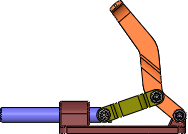
|
Montaj bileşenlerini istenen konuma taşımak için Bileşeni Taşı araçlarından birini kullanın. PropertyManager'da, Seçenekler altında, hareketi durdurmak için Çarpışma Algılama'yı ve Çarpışmada dur'u seçin. |
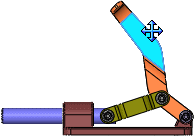
|
-
Bileşeni Taşı PropertyManager'ı kapatmak için Tamam  simgesine tıklayın. simgesine tıklayın.
Montaj konfigürasyonunun alternatif konumu, teknik resim görünümünde hayalet çizgilerde görünür ve Alternatif Konum PropertyManager kapanır.
|
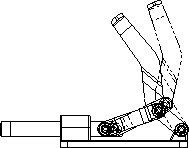
|
Aynı adımları kullanarak gerektiği kadar çok Alternatif Konum Görünümü oluşturun. |
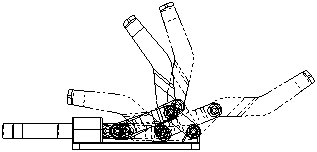
|
Bir alternatif konum görünümünü düzenlemek için: